手把手细说win10系统升级win10系统后删除备份的步骤
发布日期:2019-10-07 作者:老友系统 来源:http://www.g9yh.com
你是否遇到过关于对win10系统升级win10系统后删除备份设置的方法,在使用win10系统的过程中经常不知道如何去对win10系统升级win10系统后删除备份进行设置,有什么好的办法去设置win10系统升级win10系统后删除备份呢?在这里小编教你只需要1、先进入win10的系统 设置 界面,这个可以在开始菜单里找到,我就不放图了。进去后,是这个界面,点击进入系统(显示 通知 应用 电源); 2、在下面找到存储。然后就会看到右边有几个磁盘,我们点击C盘,进入C盘(这个我把名字改了,但是进入C盘就行了);就搞定了。下面小编就给小伙伴们分享一下对win10系统升级win10系统后删除备份进行设置的详细步骤:
1、先进入win10的系统 设置 界面,这个可以在开始菜单里找到,我就不放图了。进去后,是这个界面,点击进入系统(显示 通知 应用 电源);
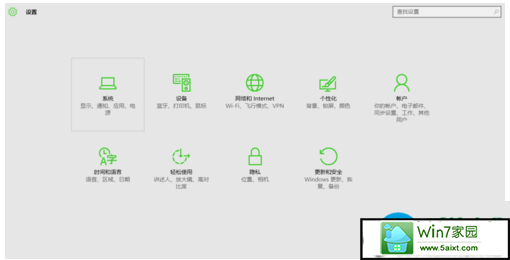
2、在下面找到存储。然后就会看到右边有几个磁盘,我们点击C盘,进入C盘(这个我把名字改了,但是进入C盘就行了);
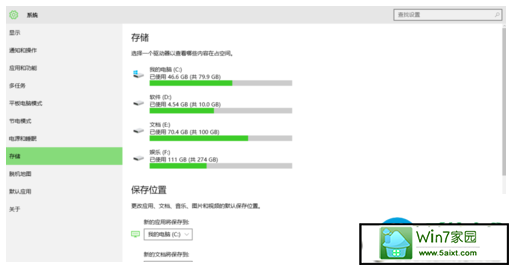
3、进去后,我们向下拉,找到临时条件;
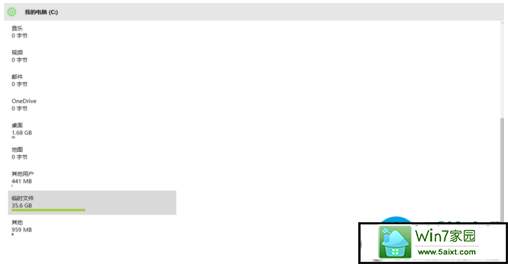
4、最后,在临时文件里,再往下面拉,有个 以前版本的windows。最下面有个 删除以前的版本;
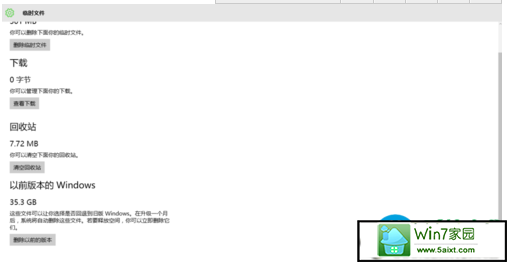
5、点击 删除以前的版本,然后确认 删除。这样就大功告成。win10就没有了,系统又轻简了不少了。
我要分享:
热门教程资讯推荐
- 1技术员为你win10系统玩《热血无赖》游戏突然闪退的教程
- 2笔者还原win10系统打不开ps软件的教程
- 3如何还原win10系统进入待机出现蓝屏的方案
- 4技术员修复win10系统磁盘都不见了的步骤
- 5主编研习win10系统开机时出现windows setup的步骤
- 6大神传授win10系统资源管理器不显示菜单栏的步骤
- 7大神详解win10系统安装framework4.5失败的教程
- 8传授win10系统打开Excel提示“配置标识不正确,系统无法开始服务
- 9细说win10系统玩极限巅峰游戏出现闪退的方案
- 10大师处理win10系统无法切换到搜狗输入法的技巧
- 11老司机细说win10系统出现sgtool.exe应用程序错误的方法
- 12技术员操作win10系统桌面图标变成一样的步骤